Modificación de un ancho de banda de EIP
Escenarios
Independientemente del modo de facturación que se utilice, si su EIP no se agrega a un ancho de banda compartido, utiliza un ancho de banda dedicado.
Esta sección describe cómo aumentar o disminuir un ancho de banda dedicado.
|
Modo de facturación |
Facturación por |
Cambio |
Impacto |
|---|---|---|---|
|
Anual/Mensual |
Ancho de banda |
Aumentar el ancho de banda |
El cambio entrará en vigor inmediatamente. El aumento del ancho de banda se facturará en consecuencia. |
|
Ancho de banda |
Disminuir el ancho de banda al renovarse |
El cambio no entrará en vigor inmediatamente.
Debe seleccionar un nuevo tamaño de ancho de banda y una duración de renovación. El cambio entrará en vigor en el primer ciclo de facturación después de una renovación exitosa.
|
|
|
Pago por uso |
Ancho de banda |
Aumentar o disminuir el ancho de banda |
El cambio entrará en vigor inmediatamente. |
|
Tráfico |
Aumentar o disminuir el ancho de banda |
El cambio entrará en vigor inmediatamente. El tamaño de ancho de banda que establezca solo se utiliza para limitar la velocidad máxima. |
Procedimiento
- Inicie sesión en la consola de gestión.
- Haga clic en
 en la esquina superior izquierda y seleccione la región y el proyecto deseados.
en la esquina superior izquierda y seleccione la región y el proyecto deseados. - En la página principal de la consola, en Networking, haga clic en Elastic IP.
- Busque la fila que contenga la EIP objetivo en la lista de EIP, haga clic en More en la columna Operation (Operación) y seleccione Modify Bandwidth (Modificar ancho de banda).
- Modifique los parámetros de ancho de banda según se le solicite.
Figura 1 Modificación del ancho de banda de un EIP de pago por uso
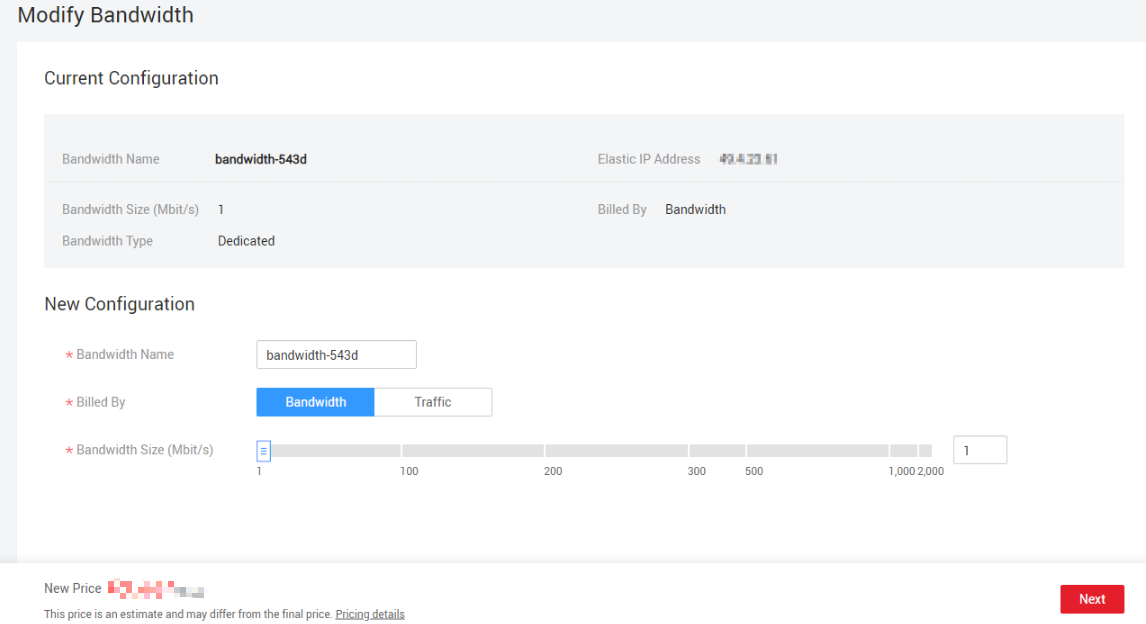 Figura 2 Modificación del ancho de banda mensual/anual
Figura 2 Modificación del ancho de banda mensual/anual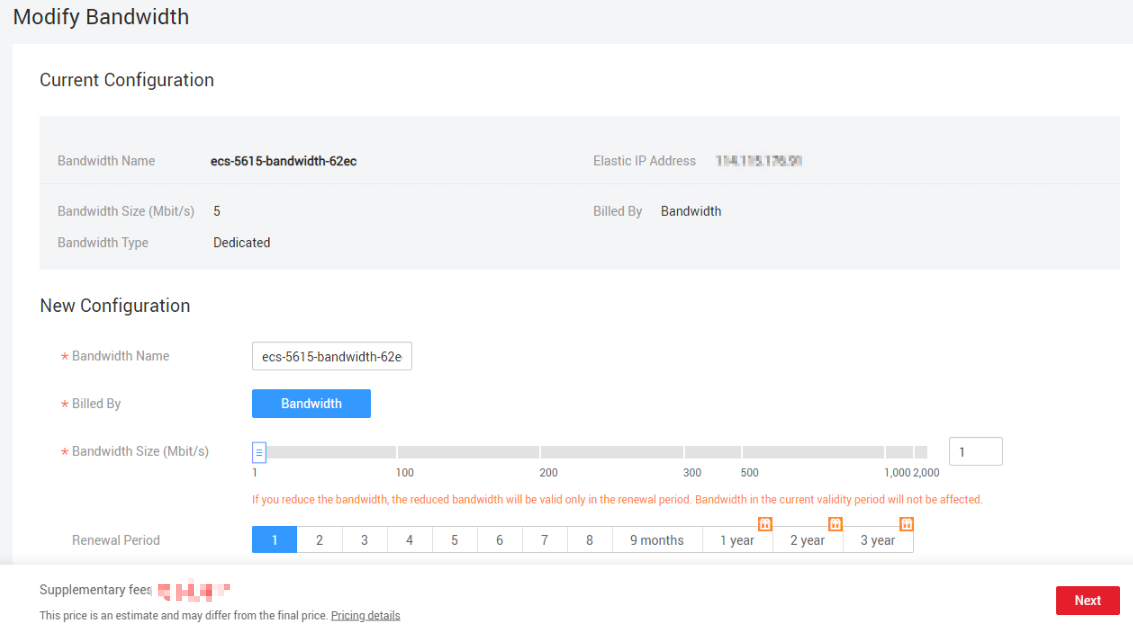
- Haga clic en Next.
- Haga clic en Submit.






